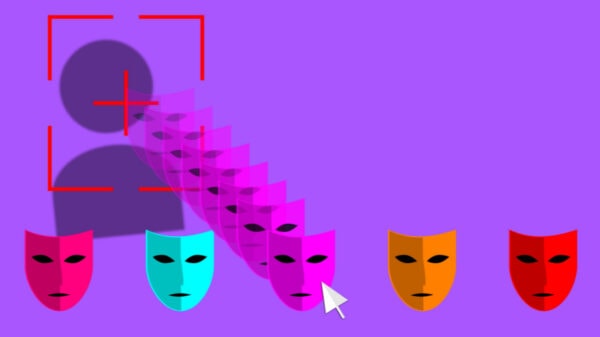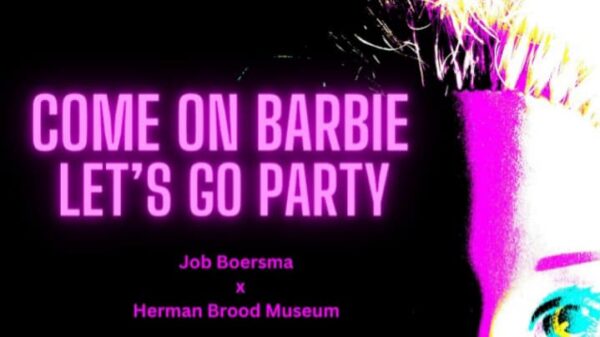Als leek maak je al snel de verkeerde keuze als je een nieuwe laptop koopt en dan zit je zomaar jaren vast aan een miskoop. Hoewel je binnen 14 dagen je laptop moet kunnen terugsturen, is de kans groot dat je dat niet doet. Al is het maar omdat je er vaak pas later achter komt wat je anders had gewild. Dat kun je vanaf nu voorkomen.
Technische specificaties, materiaal en afwerking
Waar moet je dan op letten als je een nieuwe laptop wilt kopen? Naast technische specificaties is het ook goed op het materiaal en afwerking te letten. Onder afwerking rekenen we voor het gemak ook al dan niet handige opties.
Technische specificaties: voorkom frustratie en verleng de levensduur
Oké, de technische specificaties (specs) maken je laptop wel duurder of goedkoper, maar een hogere prijs verdien je op de lange duur terug. Als je echt het budget niet hebt, heb je geen andere keuze, dat snappen we ook. Maar kun je toch nog wat budget vrijmaken, ga dan voor hogere specs. Hoe hoger de specs, hoe beter je laptop presteert en hoe langer die meegaat.
De belangrijkste specs zijn:
- Moederbord of CPU;
- Videokaart of grafische kaart;
- Opslag of harde schijf;
- Werkgeheugen of RAM;
- Beeldscherm;
- Geluidskaart;
- Aansluitingen.
Bij al deze specs heb je wat te kiezen, al is dat soms beperkt. Een laptop wordt natuurlijk in aantallen geproduceerd en dan kun je niet vele varianten per model maken. Dan nog is er genoeg te kiezen.
Verder is de accuduur ook een onderdeel om mee te nemen, zeker wanneer je de laptop veel buiten de deur gaat gebruiken.
Moederbord: merk en kracht
Het moederbord zorgt voor de eerste rekenkracht van de laptop. De processor (ook wel CPU) op dat moederbord is daar een heel belangrijke factor in. Voor de processoren heb je keuze uit twee merken, waarbij Intel de bekendste is en AMD de grote uitdager. Sinds AMD de Ryzen-serie heeft uitgebracht leveren ze kwalitatief minstens zo goede processoren als Intel, maar wel voor een lagere prijs.

Een AMD Ryzen 7 bijvoorbeeld, is te vergelijken met een Intel Core i7, terwijl een laptop met een Ryzen 7-processor vaak goedkoper is dan eenzelfde model met i7.
Videokaart: video’s bewerken of gamen
Voor standaardgebruik is een simpele videokaart vaak voldoende. Wanneer je de laptop gaat gebruiken voor taken waarbij meer rekenkracht nodig is voor beeld is een goede videokaart een vereiste. Denk aan intensief gamen of het bewerken van foto- en/of videomateriaal. Je wilt lekker kunnen doorwerken zonder dat je laptop vastloopt omdat het renderen zoveel werkgeheugen vraagt.
Bedenk dus vooraf of er een kans is dat je de laptop voor grafisch intensieve taken gaat gebruiken, zoals gamen of videobewerking. Een dedicated videokaart met een eigen processor en eigen werkgeheugen besparen je dan een hoop tijd en frustratie. En de kans op het verlies van werk dat je nog niet hebt kunnen opslaan voordat je laptop vastliep.
Voor de gemiddelde gebruiker voldoet een standaard videokaart, dus ben je geen hardcore gamer of ben je maar zo af en toe met videobewerking bezig, dan is een dedicated videokaart wat te veel van het goede.
Opslagruimte: SSD is inmiddels de standaard
De opslagruimte op je laptop bepaalt of je een externe harde schijf nodig hebt voor al je bestanden of niet. En hoewel een externe harde schijf handig kan zijn, moet je die wel altijd meenemen met het risico dat die tijdens het vervoer te lijden heeft of kwijtraakt. In de cloud werken is ook een optie, waarbij je wel afhankelijk bent van een internetverbinding.
De interne opslagruimte van je laptop is dus ook van belang. Daarbij is de SSD -solid state drive, zonder bewegende delen en daarmee stabieler en sneller dan HDD- inmiddels wel standaard in laptops. Vaak begint de opslagruimte bij 128 GB, kies liefst voor 256 GB of meer.
Werkgeheugen: sneller schakelen
Als je veel programma’s en apps tegelijkertijd open hebt staan, vraagt dat ook veel van het werkgeheugen van je laptop. En dan zijn er ook programma’s die nogal wat werkgeheugen vragen, denk aan foto- en videobewerking en flinke spreadsheets. Met een laag werkgeheugen kan je laptop dat misschien wel aan, maar duurt het allemaal wel langer. En hierdoor kan je ook zomaar ervaren dat andere programma’s niet of traag werken.
Ga voor minimaal 8 GB RAM
Kortom: wil je lekker kunnen (door)werken op je laptop, is het raadzaam om goed te kijken naar het werkgeheugen. Het werkgeheugen of intern geheugen van laptops begint bij 4 GB RAM. Wil je zeker zijn van een snel werkende laptop, dan is 8 GB of hoger wel echt raadzaam. Bespaar hier dus niet op en kies voor minimaal 8 GB RAM.
Is het werkgeheugen uitbreidbaar?
Bij pc’s breid je vaak vrij gemakkelijk het werkgeheugen uit. Bij laptops is het slim om bij aanschaf rekening te houden met eventuele uitbreiding van je werkgeheugen. Zeker als je kiest voor 4 of 8 GB RAM is er een kans dat je meer werkgeheugen wilt. Check dus of dat kan en wat dan de maximale capaciteit is die de laptop aan kan.
Beeldscherm: schermgrootte en beeldkwaliteit
Laptops zijn er in allerlei schermgroottes te krijgen. Van 11 of zelfs 10 inch tot 17 inch. Dat formaat geeft de beelddiagonaal aan; de grootte van het scherm van de ene onderhoek naar de andere bovenhoek.
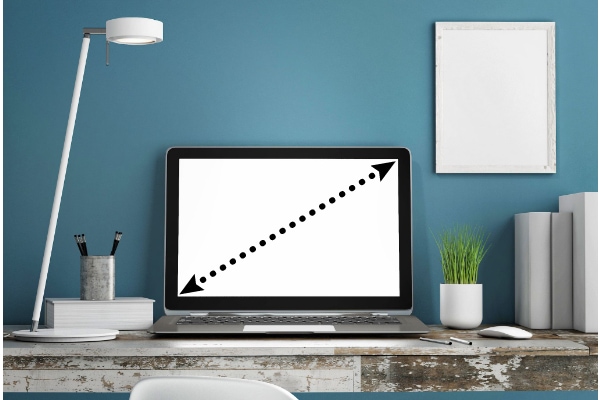
Die schermgrootte bepaalt -zoals wel duidelijk zal zijn- ook hoe groot de laptop zelf is. Tot 14″ heb je een mooi handzaam formaat dat je makkelijk kunt meenemen. Dat is handig voor school en als je veel onderweg bent.
Een klein scherm is wel minder praktisch als je veel (professioneel) werkt op je laptop, bijvoorbeeld met flinke spreadsheets. Dat kan je oplossen met een extern scherm, toch is het goed om vooraf goed te bedenken welk formaat scherm echt praktisch is.
Bezuinig niet op beeldkwaliteit
Let naast de schermgrootte ook op de kwaliteit van het beeld. Bij een goedkoop beeldscherm loop je tegen problemen aan met kleurbereik, inkijkhoek en/of helderheid, al dan niet gecombineerd. Zeker als je veel achter je laptop zit, wil je wel een prettig beeld hebben.
Kijk daarom zelf in winkels naar de beeldkwaliteit of informeer je online op basis van bijvoorbeeld recensies van laptops.
Geluidskaart én speakers
Bij laptops is de geluidskaart meestal geïntegreerd in het moederbord. Deze geluidskaart stuurt de in- en uitgangen voor audio aan, zoals de microfoon- en hoofdtelefoonuitgangen. En natuurlijk ook de ingebouwde microfoon en speakers. Er zijn laptops met een separate geluidskaart en je kunt kiezen om een externe geluidskaart te gebruiken.
Als we het dan toch over geluid hebben, misschien wil je ook wel rekening houden met de kwaliteit van de speakers bij de aanschaf van je laptop. Ook hierbij geldt weer: er zijn ook externe speakers aan te schaffen, die eigenlijk altijd veel beter geluid geven dan de ingebouwde speakers van een laptop.
(En dat geldt ook voor de microfoon 😉)
Aansluitingen: van USB-C tot HDMI
Aansluitingen voor een hoofdtelefoon (ook geschikt voor externe speakers) en microfoon zijn vrijwel standaard. Wil je een externe monitor aansluiten, dan is een HDMI-aansluiting geen overbodige luxe. En denk aan de USB-aansluitingen. Wil je met een extern toetsenbord en een muis kunnen werken, moet je die ook kunnen aansluiten.
Onze tip: de draadloze accessoires van Logitech werken allemaal op 1 USB-ontvanger.
Houd ook rekening met de technologische ontwikkelingen. USB-C gaat uiteindelijk USB-A vervangen, en daarmee ook HDMI. Van de USB-A-aansluitingen zijn ook verschillende versies, bij voorkeur heb je blauwe USB-A-poorten. Dat is USB 3, wat veel sneller is dan eerdere USB-versies.
Accuduur: vrijwel nooit het maximale
Computerfabrikanten zullen altijd de prestaties van de accu’s weergeven in optimale cijfers. De praktijk is alleen dat vrijwel niemand die optimale prestaties zal halen. Neem de accuduur dus met een flinke snuf zout, waarbij het ook goed is je te realiseren dat je zelf de accuprestaties van je laptop in de hand hebt.
Overige wensen
Je wilt een miskoop voorkomen, dus denk goed na over hoe je de laptop wilt gebruiken en wat er dus op en aan moet zitten. Ga je bijvoorbeeld veel met cijfers werken, dan is een numeriek deel op het toetsenbord geen overbodige luxe. Vind je het fijn dat je toetsenbord verlicht is zodat je die bij minder licht beter kunt zien? Kies je voor een aluminium behuizing of is kunststof prima?
Let bij speciale aanbiedingen -zeker bij tweedehands of refurbished laptops- vooral ook goed op welk toetsenbord de laptop heeft. In Nederland gebruiken we QWERTY, terwijl er laptops worden aangeboden die goedkoop zijn omdat ze bijvoorbeeld een AZERTY-, QWERTZ- of een Scandinavisch toetsenbord hebben. Daar wil je niet pas achter komen als je jouw laptop in gebruik wilt nemen.
Uitbreiden of upgraden van je laptop
Veel van de genoemde specs kun je vaak wel upgraden. Het moederbord laat je vervangen door een specialist, terwijl je onderdelen als een SSD, het interne geheugen en zelfs een accu vaak zelf kunt vervangen. Het vraagt geduld en enige logica, vanwege de beperkte ruimte in de behuizing zit alles vaak erg dicht op elkaar in een laptop.
Mede daarom is het wel zo verstandig om bij de aanschaf van een -al dan niet nieuwe- laptop al bewust te kiezen voor hogere specs dan je denkt nodig te hebben. Vaak loop je na enige tijd toch tegen beperkingen aan.
Nieuw, tweedehands of refurbished?
Bij de aanschaf van een laptop denken we nog te vaak aan een nieuwe. Wil je de meest optimale specs, dan kom je al gauw op nieuw uit, maar als je budget dat niet toelaat is tweedehands of refurbished ook een prima optie.
Verschil tweedehands en refurbished
Wat is dan het verschil tussen tweedehands en refurbished? Refurbished is een vorm van tweedehands, waarbij een apparaat volledig is nagelopen en waarbij beschadigde en niet of onvoldoende werkende onderdelen worden vervangen of verbeterd. Refurbished betekent letterlijk gerenoveerd en dat is dus ook wat er gebeurt.
Refurbished apparatuur koop je bij gespecialiseerde bedrijven, die er ook nog garantie op geven. Tweedehands koop je vooral bij kringloopwinkels of particulieren en van garantie is meestal geen sprake.
Laptop voor school: leasen, huren of zelf kopen?
Middelbare scholen bieden nogal eens de mogelijkheid om via een externe partij een laptop te huren of leasen, en eventueel te kopen. Dat kan een interessante deal lijken, zeker wanneer een maandelijks bedrag makkelijker op te hoesten is dan een bedrag van enkele honderden euro’s ineens.
Het mag geen verrassing zijn dat je dan altijd duurder uit bent dan wanneer je zelf een laptop uitzoekt. Dat is enerzijds omdat het aanbod beperkt is en wordt bepaald door de aanbieder, en anderzijds omdat het verhuurbedrijf de laptop klaar maakt voor gebruik, als reparatiedienst fungeert en de laptop verzekerd is.
Het loont de moeite om zelf te zoeken naar een vergelijkbare of zelfs betere laptop en een eventuele verzekering, als je er echt van overtuigd bent dat de laptop verzekerd moet worden. Bedenk daarbij ook dat de kans dat een laptop moet worden gerepareerd over het algemeen niet groot is en afhankelijk is van hoe je zelf met het apparaat omgaat.
Stappenplan en checklist laptop kopen
Sta je voor de aanschaf van een laptop, begin dan met een budget. Welk budget heb je of kun je vrijmaken voor een laptop? Zo kun je op basis van je budget gericht zoeken naar een laptop die past bij jouw wensen.
Misschien is dat wel een lastige, dan kun je ook juist beginnen met de specs. Als je dan kijkt naar wat de prijs is voor een laptop met jouw gewenste specs, kun je eventueel de specs nog wat wijzigen of op zoek naar de beste deal.
Stappenplan
In een paar stappen naar de beste keuze voor een laptop. De eerste stap is duidelijk: budget of specs. Volg het stappenplan:
Checklist specificaties
Om je op weg te helpen een checklist met de specs:
Met name die andere wensen kun je nog flink uitbreiden. Wil je een miskoop voorkomen, kijk dan zelf goed wat er allemaal op en aan zo’n laptop zit en wat jij daarvan belangrijk vindt. Er zijn nog zoveel opties, zoals gewicht, kleur, en: toetsenbordindeling.
Als je een koopje vindt, let dan goed op dat het wel de toetsenbordindeling is die jij gewend bent. In Nederland gebruiken we QWERTY, in België is AZERTY de standaard, terwijl in Duitsland weer QWERTZ gebruikt wordt. Met name bij tweedehands of refurbished laptops kan die leuke aanbieding zijn vanwege een andere toetsenbordindeling.
Laat je verder vooral niet verleiden door aanbiedingen of gratis software. Koop de laptop die echt past bij wat jij nodig hebt. Die gratis software is meestal tijdelijk (maximaal 1 jaar) en voor veel van dat soort software is altijd een alternatief te vinden.